Daz Studio4.8に、MarvelousDesigner4.2.1.111で作った服をGenesis 2 Male用とマイフィギアにセッティングする。
↑今回は、Genesis 2 Male用に作った服を、マイフィギアの堀川くん用にセッティングする。
このシリーズの記事一覧↓
【Daz Studio】自作服をセッティングする方法。【まとめ】 | Create3D-3dCG制作作業日記
DAZのマイライブラリにアイテムを集める。
MD4から書き出したOBJとテクスチャを、DAZのマイライブラリにコピーする。
配布するのが前提なら、テクスチャは『ランタイム → テクスチャ → 自分名フォルダ → アイテム名フォルダ』に入れる。
配布しないなら、マイライブラリ内の自分名フォルダにまとめていれた方が管理が簡単。
今回は↑ここにジャージアイテムを移動させた。
配布する場合はカテゴリを変更して登録し直すから、暫時これでいい。
DAZにOBJを読み込む。
サーフェイスは、手を入れていなければこうなっているので
ツールセッティングウインドウを出して、ジオメトリエディタを開く。
ツールセッティングウインドウの方にも同じサーフェイスが表示されているので
今回は『fastener』と改名する。
これを全部する。
テクスチャを設定する。
各サーフェイスを選択してテクスチャを設定していく。
MD4では綺麗にテクスチャが設定されているけれどDAZでずれる場合がある。
オフセットで調節する。
今回は横にずれているので、ホリゾンタル(水平) オフセットで調節した。
上下にずれている場合は↓水色枠。ヴァーチカル(垂直)オフセットで調節する。
Genesis 2 Male用設定完成
↓左がデフォルトレンダリング。右が漫画レンダリング。
トランスファーユーティリティで『服』に設定する。
このままトランスファーユーティリティを使うと↓こうなる。
慌てず騒がず↓フィットツーを無しに設定すると、戻る。
焦った(笑)
MD4に戻って、DAZのゼロポーズの服モーフを作成する。
うっかり、今回はそれをする前にサーフェイスを作ってしまったけど
OBJにサーフェイスは受け継がれるので問題ない。
ただし、後述の注意は必要。
長くなったので記事を分轄します。
【Daz Studio】自作服をセッティングする方法。【まとめ】2 | Create3D-3dCG制作作業日記
このシリーズの記事一覧↓
【Daz Studio】自作服をセッティングする方法。【まとめ】 | Create3D-3dCG制作作業日記
関連記事
ジャージを作成する。 | Create3D-3dCG制作作業日記
エンジョイ! & サンキュー♪
【この記事を書いた日 2015/06/19 9:33 】



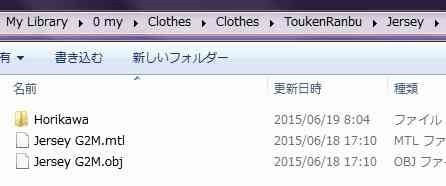

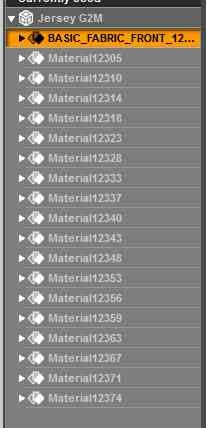

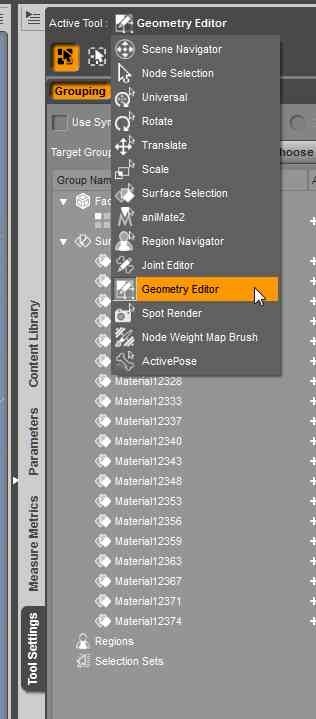
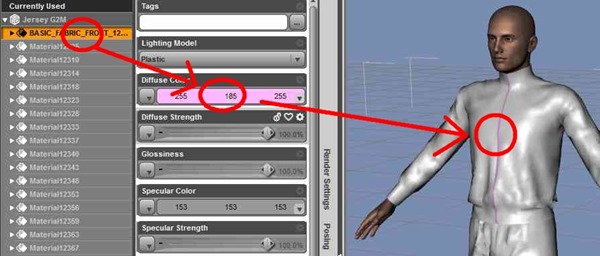
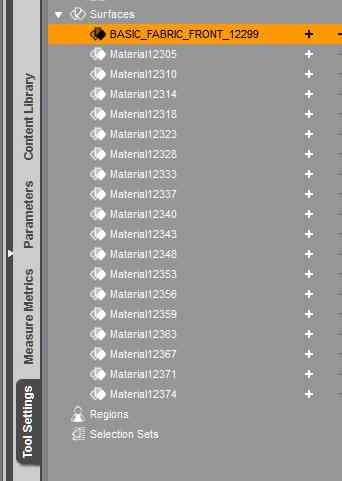
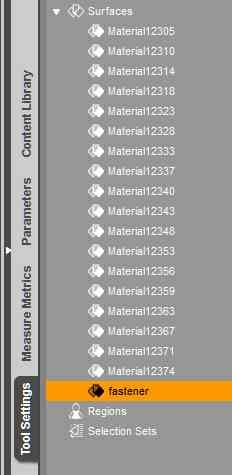
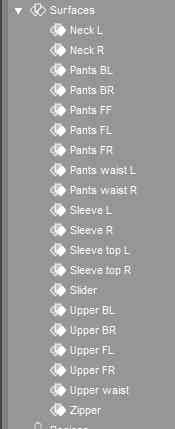










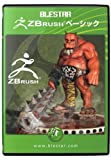














コメント